「マックアプリをゴミ箱に捨てずに、AppCleanerやPearCleanerを使いましょう」
AppCleaner と PearCleaner は、Mac からアプリケーションを完全にアンインストールするのに役立つツールです。 アプリケーションをゴミ箱に捨てるだけでは残留データが残るため、これらのツールは不要なファイルやキャッシュを削除してドライブスペースを節約します。 両方のアプリにはドラッグアンドドロップインターフェースと現在インストールされているアプリのリスト表示機能があり、AppCleaner は追加で「SmartDelete」機能を提供し、誤ってゴミ箱に捨てられたファイルを削除するように提案します。

AppCleaner と PearCleaner を紹介する
AppCleaner は、Macからアプリケーションを完全に削除するように設計された無料のMacアプリです。開発元のFreeMacSoftは、各新しいmacOSバージョンのリリースに合わせてアプリが互換性を保ち続けるように、綿密な作業をしてきました。これは、Apple silicon と Intel チップの両方に適用されます。 このアプリには、2つの異なる使用方法があります。1つは、アプリケーションフォルダ(またはその他の場所)からアプリのアイコンをドラッグして配置するドラックアンドドロップインターフェースです。これを使ってアプリをアンインストールできます。もう1つは、Macに現在インストールされているすべてのアプリの一覧表示です。また、現在インストールされているプラグインやウィジェットも確認できます。 PearCleaner は、ドラッグアンドドロップまたは現在インストールされているアプリのリストを表示するなど、同様のツールです。 このアプリには、「開発」モードと「孤児ファイル」モードという2つの他のビューがあります。「開発」モードは開発環境におけるキャッシュのクリアに使用され、「孤児ファイル」モードは以前のアンインストールから残されたファイルを検索するために使用されます。 まずは、1つまたは2つのファイルをダウンロードし、DMG ファイルをマウントしてから、関連するアプリのアイコンを「アプリケーション」フォルダにドラッグしてください。アプリをゴミ箱へ捨てるのをやめる
Macアプリをゴミ箱にドラッグすると、Applications フォルダからそのアプリケーションファイルが削除されます。これにより、アプリが使用していたほとんどのディスク容量が回復しますが、一部のアプリケーションデータは残ります。 アプリは、ドライブ上の他のディレクトリ、最も一般的にはmacOSライブラリフォルダにデータを保存し、ログまたはキャッシュを作成します。アプリのファイルをゴミ箱にドラッグ&ドロップすると、この追加データがドライブに残ります。場合によっては、アプリを削除することによって解放されるよりも多くのデータが残る場合があります。 Adobe Creative Cloud ランチャーの例を下の写真を見てください。 アプリを削除すると、約18.5MBの空き容量が生まれますが、/Library/Logs/CreativeCloud ディレクトリにはほぼ310MBが残ります。 PearCleanerの「孤児ファイル」ビューを見ると、Topaz社のアップスケーリングアプリの試用版を削除しても309MBが残っていることがわかります。また、AcousticaとCubaseの試用版はすでに長期間削除されていても、ドライブに約500MBの空き容量が使われているようです。 どのアプリを選ぶかはあまり重要ではなく、Reddit の長文スレッドで両方の利点を議論している人もいます。重要なのは、古い方法でアプリを削除をやめ、AppCleaner や PearCleaner などのアプリを使うようにすることです。 Macに両方を導入しました。PearCleanerは過去の失敗を消去するのに特に役立ちます。一方、AppCleanerには「SmartDelete」という賢い削除センテナが用意されており(AppCleaner > 設定 > SmartDeleteで有効化できます)、バックグラウンドで動作し、ゴミ箱に誤ってドラッグアンドドロップした場合は追加のファイルを削除するように提案してくれます。 さらに便利な機能として、AppCleaner と PearCleaner を使用して、Safari で作成されたすべての現在インストールされているユーザーアプリケーションを表示し(必要に応じて削除)できます。スペースを作るためのさらなる方法
これらのアプリは単に空き容量を確保するだけでなく、残った不要なファイルも最小限にすることを目的としています。ただし、ディスク容量不足に悩まされている場合は、Macの追加の空き容量を作成するための効果的な方法です。実際、Macに必要なクリーナーアプリはこのくらいだけです。 さらに、GrandPerspective や OmniDiskSweeper などの無料アプリを使って、ドライブに隠れている大きなファイルを特定し削除することができます。おすすめ記事
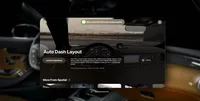
Analog is the first immersive collaboration app for Apple Vision Pro, and a Spatial 3D design app is also scheduled for release soon.

Reasons why favorite sports and racing games are no longer available at the store

acOS Sequoia 15.2 released with Image Playground and other features

MacWeb announces cloud hosting support for the new Mac mini M4
カテゴリー
最新記事
- 静かなキーストロークと高い生産性の向上を実現する、STEALTH KEYBOARD SM3 メカニカルキーボードのレビュー。
- その古い電話が目の前で火事の原因になった。
- アップル招待とアップルカレンダーの違い:10個のポイント
- アップル @ ワーク:2025年にアップルがGoogle Workspaceに対抗する製品をリリースするのか?
- Apple は iPhone SE 4 を発表する特別なイベントを開催する可能性が低い。
- 今日の NYT Connections ヒントと解答 (2 月 8 日 #608)
- Ubuntu 20.04 LTS のサポートが終了します。
- 読み込みが間に合わない? AI に読んでもらいたいですか?
- これは私が愛用する聖杯 ブルーレイプレーヤーです。
- 来週、新しい Apple 製品の発表が予定されています。詳細は下記の通りです。